Das PayPal Konto mit reybex verbinden, um z.B. den Zahlungsabgleich durchzuführen.
Viele Online-Shops bieten Zahlung per PayPal an. Falls Sie auch diese Zahlungsmöglichkeit anbieten und die Zahlungseingänge automatisiert mit Ihren Rechnungen abgleichen möchten, verbinden Sie PayPal mit reybex.
1. Notwendige Daten von PayPal einholen
Legen Sie zunächst bei PayPal ein Konto an, falls Sie dies noch nicht erledigt haben.
Das können Sie über den folgenden Link machen:
https://www.paypal.com/de/home
Um PayPal mit reybex zu verbinden, müssen Sie sich in Ihrem PayPal Account einloggen und in die Konteneinstellungen gehen.

Klicken Sie im Bereich Kontenzugriff auf API-Zugriff auf Bearbeiten.
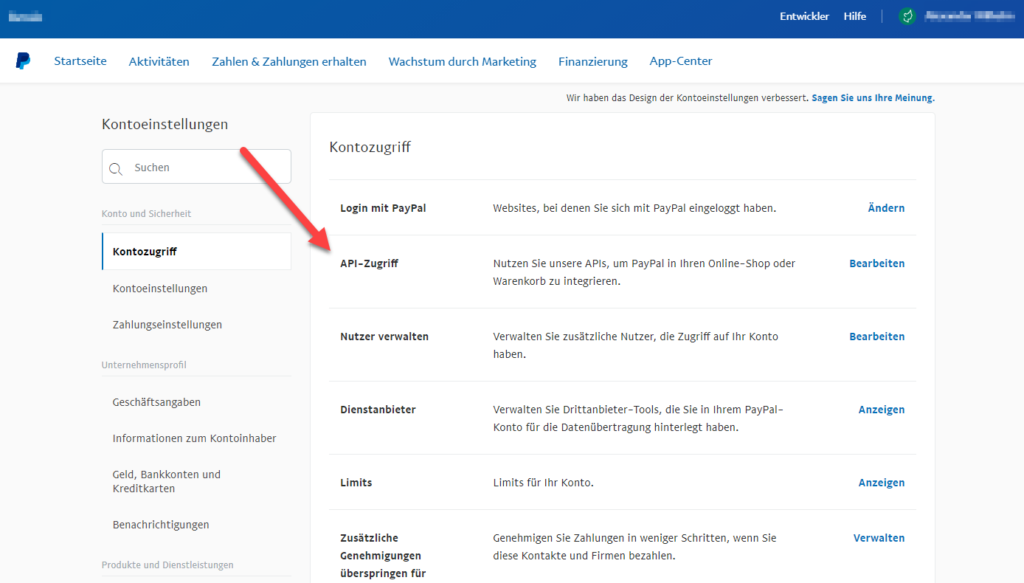
Klicken Sie auf API-Berechtigung verwalten.
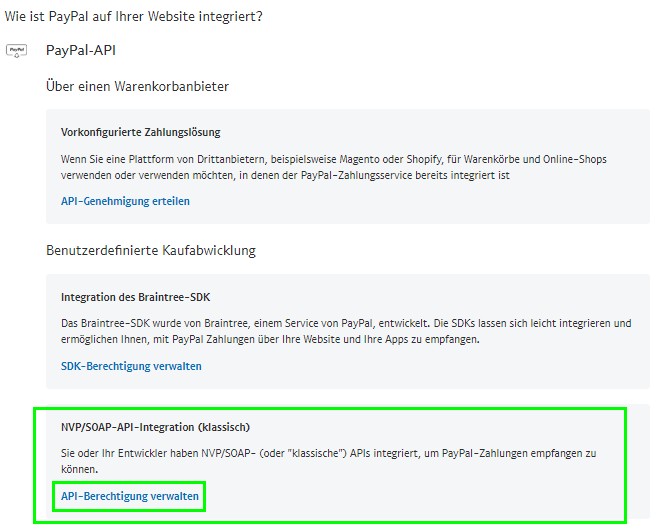
Setzen Sie den Haken bei bei Fordern Sie eine API-Signatur an und klicken Sie auf Zustimmen und senden.
Es öffnet sich ein Fenster, in welchem Sie die Daten finden, die Sie für die Anbindung mit reybex benötigen.
Klicken Sie in allen drei Feldern auf Anzeigen. Lassen Sie das Fenster geöffnet, denn die darin befindlichen Angaben benötigen Sie gleich in reybex.
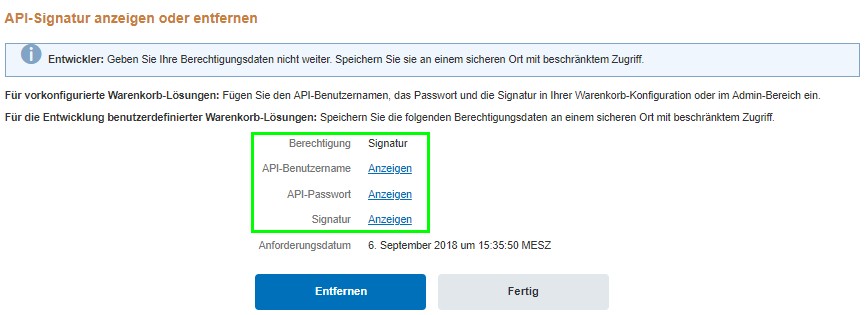
2. Sachkonten anlegen
Legen Sie in der Transaktion Kontenplan (FIN01) ein Buchungskonto für PayPal und ein Buchungskonto für die PayPal-Gebühren an.
Typ = Sachkonto
Konto = tragen Sie hier das Konto ein, auf dem Sie die Zahlungen buchen wollen
Setzen Sie den Haken bei: Aktiv und Direkt bebuchbar
3. PayPal als Bank eintragen
Gehen Sie über Ihren Benutzer-Account in System > Unternehmen > Zahlungsdienstleister / Banken. Tragen Sie dort PayPal als Bank ein (Klick auf den Plus-Button).
Richten Sie diese Felder ein:
- Typ: PayPal
- Bank: PayPal
- Land: Deutschland
- E-Mail: Mail-Adresse über die Sie bei PayPal angemeldet sind
- Konto: PayPal-Konto wie unter Schritt 1 angelegt
- Gebühr Konto: PayPal-Gebühren-Konto wie unter Schritt 1 angelegt
4. Zahlungsabgleich vorbereiten
Öffnen Sie die Transaktion Zahlungsabgleich Online (FIN16) und wählen Sie links oben PayPal aus und klicken Sie auf den Button Verbinden.
Nun Benötigen Sie die Zugangsdaten, welche Sie unter Punkt 1 angelegt haben. Gehen Sie jetzt in Ihr PayPal Konto zurück.
Schritt 1: Kopieren Sie den API-Benutzernamen, gehen Sie wieder in Ihren reybex Account und fügen diesen API-Benutzernamen in das Feld Benutzername in reybex ein.
Schritt 2: Gehen Sie zurück in Ihren PayPal Account und kopieren Sie nun das API Passwort, gehen Sie wieder in Ihren reybex Account und fügen dieses API-Passwort in das entsprechende Feld in reybex ein.
Schritt 3: Gehen Sie zurück in Ihren PayPal Account und kopieren nun die Signatur, gehen Sie wieder in Ihren reybex Account und fügen diese Unterschrift in das entsprechende Feld in reybex ein.
Schritt 4: Tragen Sie Ihre bei PayPal verwendete E-Mail-Adresse in das entsprechende Feld in reybex ein.
Schritt 5: Klicken Sie im PayPal Account auf Fertig und im reybex Account auf Verbinden.
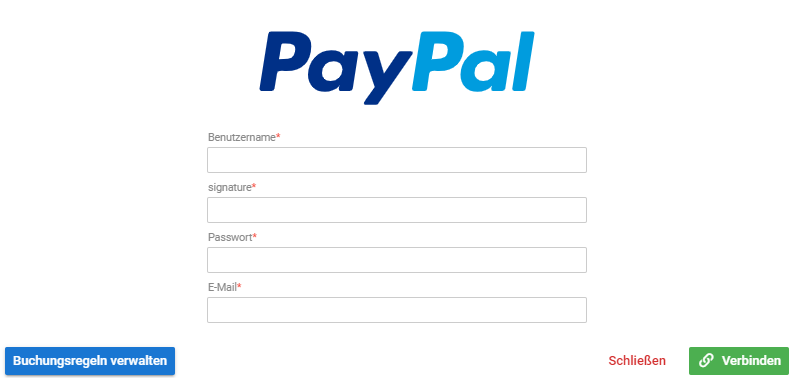
Nun sind Ihr reybex Account und Ihr PayPal Account verbunden.
Anschließend können Sie Ihre Umsätze über den Button Umsätze einlesen abrufen.
5. Zahlungen zu Rechnungen/Aufträgen zuordnen.
Wie Sie den Zahlungsabgleich durchführen, beschreiben wir in unserem Artikel Zahlungsabgleich Online.
Es öffnet sich eine Eingabemaske, in welche Sie die für die PayPal-Verbindung erforderlichen Daten einmalig eingeben.
Hinweis: Die auszufüllenden Felder können von Bank zu Bank variieren, denn die Vorgaben für diese Eingabemaske werden von Ihrer Bank vorgegeben und übermittelt.

